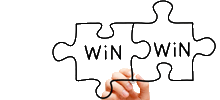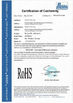|
|
Tres extremidades para su Windows 10
Muchos amigos han puesto al día su sistema operativo. ¡No es ése difícil actuar con pero algunas extremidades pueden ayudarle a dominarlo mejor!
Encuentre el hibernar
Si usted nota sus PC más cuidadosamente, usted encontrará solamente tres funciones, dormir, cierra y el recomienzo aparece. ¿Pero si ese significa la hibernación retírese?
Por supuesto esa respuesta no está. Si usted quiere más lejos asegure, sólo el tecleo Alt más F4. Un par de opciones quieren en su vista. Lea esta lista y encuentre si la hibernación está en ella. Si no, entonces su PC no la permite. Bajo esta circunstancia, haga clic el menú inicio y elija el intérprete de comandos, entrada ‘hon del powercfg-’. Su función de la hibernación se puede activar de esta manera.
Prueba del hallazgo para su PC
El sistema operativo se puede evaluar por las herramientas proporcionadas en Windows Vista. Usted puede saber sobre más detalles sobre las propiedades de su PC. Pero puesto que el lanzamiento de Windows 8,1, esta función fue ocultado. Eso es no excepto de Windows 10. Pero todavía podemos hacer esta vuelta de la función.
Haga clic su menú inicio y intérprete de comandos, entrada winsatformal. Entonces su PC cuidadosa comenzará una prueba para sí mismo. Cuando final, usted verá el resultado.
Compartir-impresora perdida del hallazgo para su PC
Después de unirse al plan del avance del interior de Windows, las ventanas 10 recibirán la versión interior de la prueba del avance de una manera automatizada. Pero qué trae más problema es que si usted activa a la huésped, no permitirán a la huésped después de su renovación, que es molesta para el trabajo rutinario.
Extremidades simples para que usted solucione este problema. Haga clic mi botón del ordenador y elija manejan. Elija la gestión de la PC, las herramientas de sistema, los usuarios locales y cuenta y finalmente los usuarios. Haga clic el botón de la huésped, usted podría ver la propiedad dialogar ventanas. Finalmente cancele a la huésped cerrada. Después de ella, usted puede visitar la impresora compartida.
Desee que estas extremidades puedan ayudar al usar Windows 10.
Más detalles, dan la bienvenida a su investigación.